
Mojang Studios 于 2025 年 3 月 26 日发布了 Minecraft Bedrock 1.21.80.25 测试版和预览版。这个最新的实验版本带来了备受期待的 Vibrant Visuals 升级,以及旨在提升整体游戏体验的各种增强功能。
想知道如何访问 Minecraft Bedrock 1.21.80.25 测试版和预览版吗?这里有一份针对不同平台的详细指南。
下载适用于所有平台的 Minecraft Bedrock 1.21.80.25 Beta 版和预览版
XBOX 游戏机:One、Series X 和 S
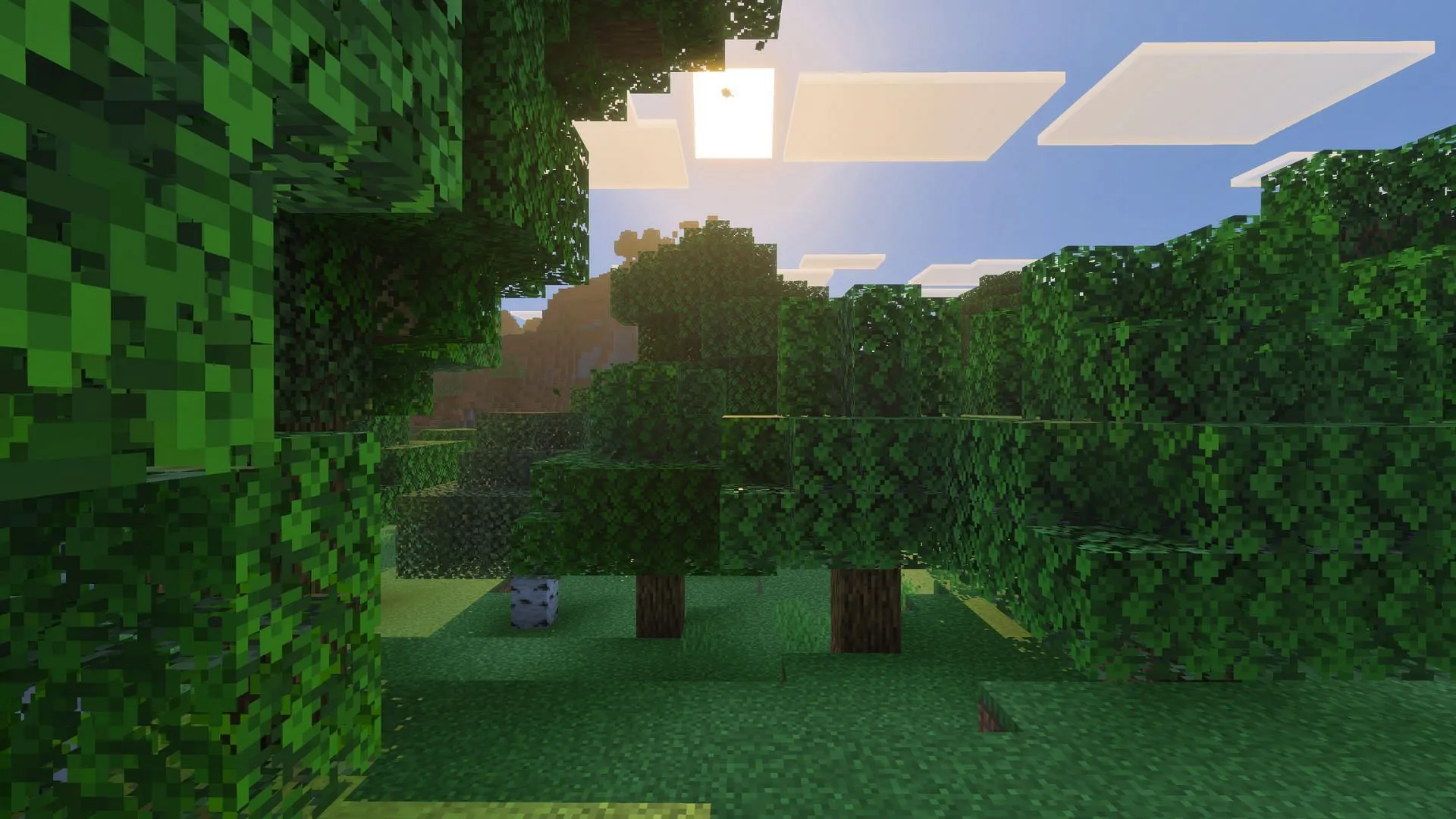
要下载 Minecraft Bedrock 1.21.80.25 测试版并在 Xbox 控制台上预览,请确保您已连接到互联网并拥有该游戏的许可版本。请按照以下简单步骤操作:
- 打开 Xbox 商店,检查“最近玩过”选项卡,或转到您的 Game Pass 库。
- 在游戏库中,搜索“Minecraft Preview”。
- 从列表中选择预览版本并单击“安装”。
- 保持控制台处于开启状态并连接到互联网,直到下载完成,以避免游戏数据损坏。
PlayStation 4 和 5
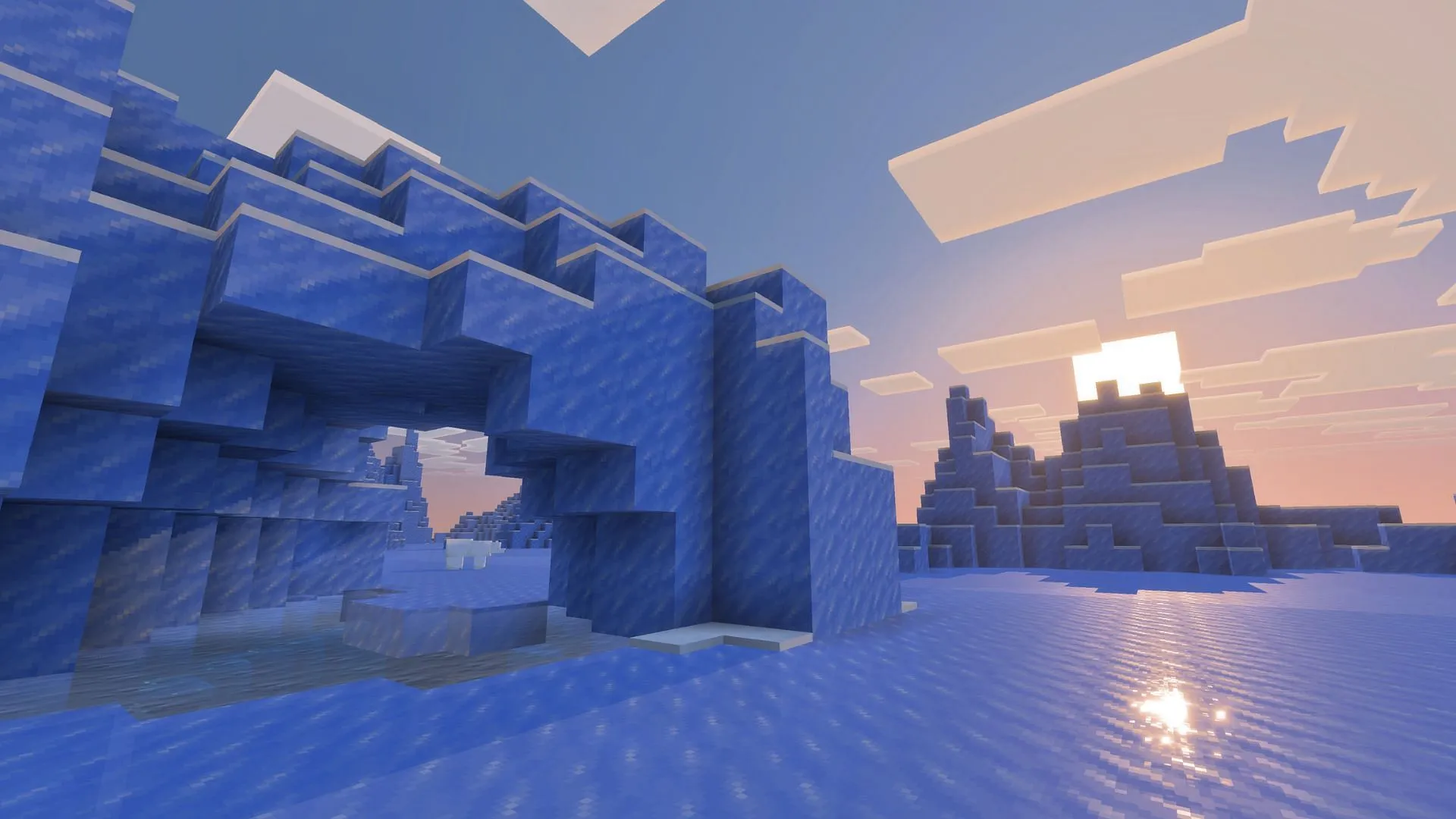
对于 PlayStation 用户,可以按照以下步骤下载 Minecraft Bedrock 1.21.80.25 测试版和预览版:
- 从 PlayStation 4/5 上的主页或库启动 Minecraft。
- 在左侧边栏找到“预览”选项。
- 选择适合您的控制台的按钮来下载预览。
- 单击“下载”并等待必要文件安装。
- 在整个安装过程中保持稳定的互联网连接,以最大限度地降低文件损坏的风险。
Android 和 iOS 设备
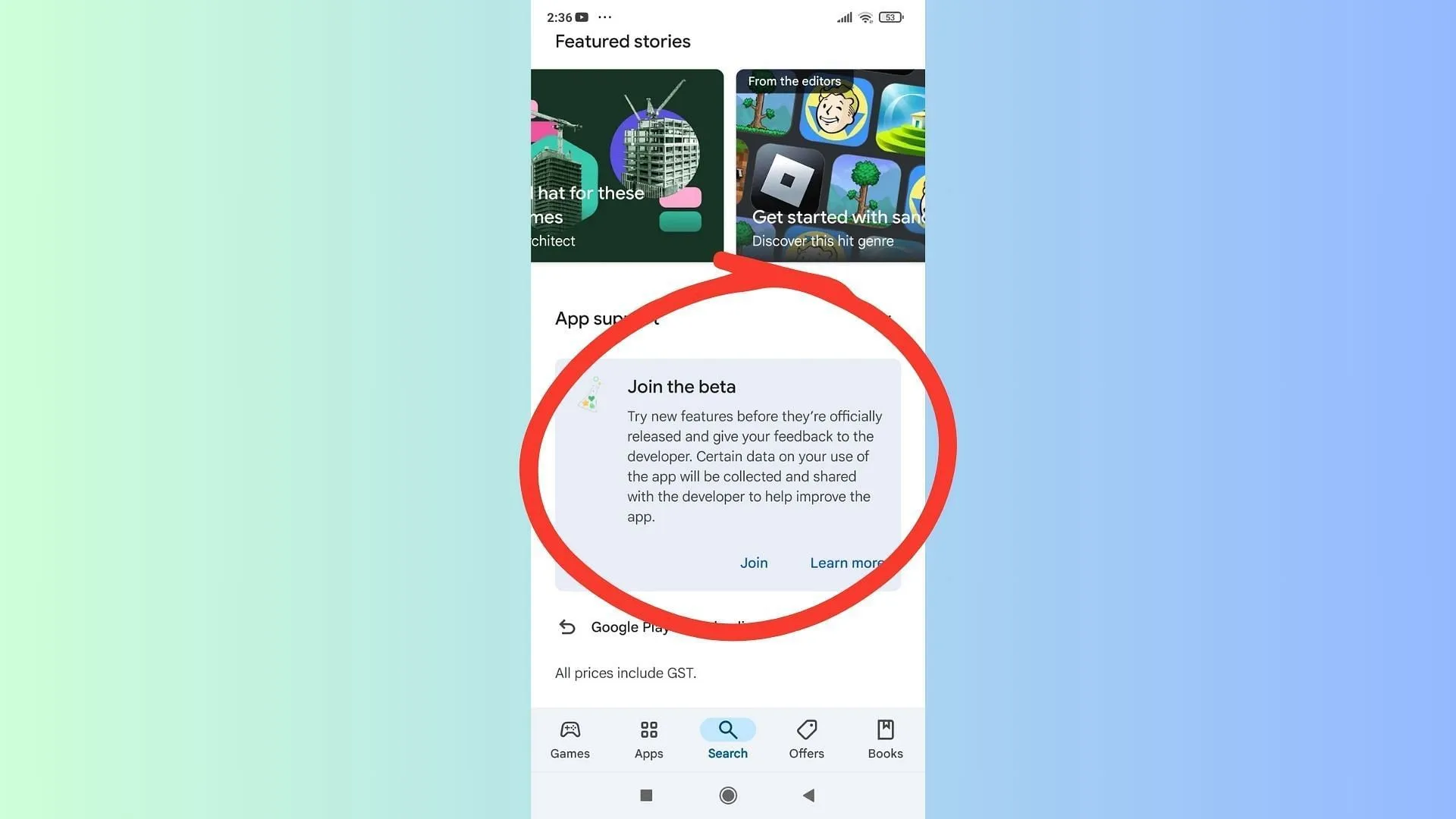
Mojang 已将 Beta 版的访问权限扩展到移动设备,允许 Android 和 iOS 玩家探索新功能,包括 Vibrant Visuals 升级。以下是每个平台的安装过程的细分:
对于Android用户
- 在您的设备上打开 Google Play 商店。
- 搜索Minecraft 页面。
- 滚动到底部并点击“加入测试版”选项。
- 下载后,现有的游戏版本将被替换为Minecraft Bedrock 1.21.80.25 beta。
对于 iOS 用户
- 从 Apple App Store下载并安装TestFlight 应用程序。
- 检查是否有可用于 Beta 预览的空位;如果没有空位,您可能需要下个月再次检查。
- 如果有空位,请注册测试版并按照收到的电子邮件中的说明进行操作。
- 单击电子邮件中的“在 TestFlight 中查看”按钮或按照提供的链接。
- 最后,新用户选择“安装”或有先前测试版访问权限的用户选择“更新”以接收 Minecraft Bedrock 1.21.80.25 测试版。
请注意,iOS 玩家应每月至少参与一次预览版以保持访问权限,因为可用性可能有限。
大多数设备通常都启用了自动更新,这有助于确保应用和游戏保持最新状态。对于喜欢手动更新的用户,只需导航到相应的应用商店并在提示时下载最新版本即可。更新后,您会注意到“打开/播放”按钮已转换为“更新”按钮;点击该按钮即可开始享受 Minecraft Bedrock 1.21.80.25 测试版。
Windows 10 和 11 电脑
玩家可以在 Minecraft Bedrock 1.21.80.25 测试版中体验改进的鲜艳视觉效果和其他修改,并且如果他们在 Windows 10/11 设备上安装了 Bedrock 版,则可以进行预览。
如果您尚未安装 Bedrock Edition,请访问Mojang 官方网站或查看 Xbox/Microsoft Store。下载并使用您的 Microsoft 帐户登录后,执行以下步骤以访问 1.21.80.25 测试版和预览版:
对于现有 Beta 版用户
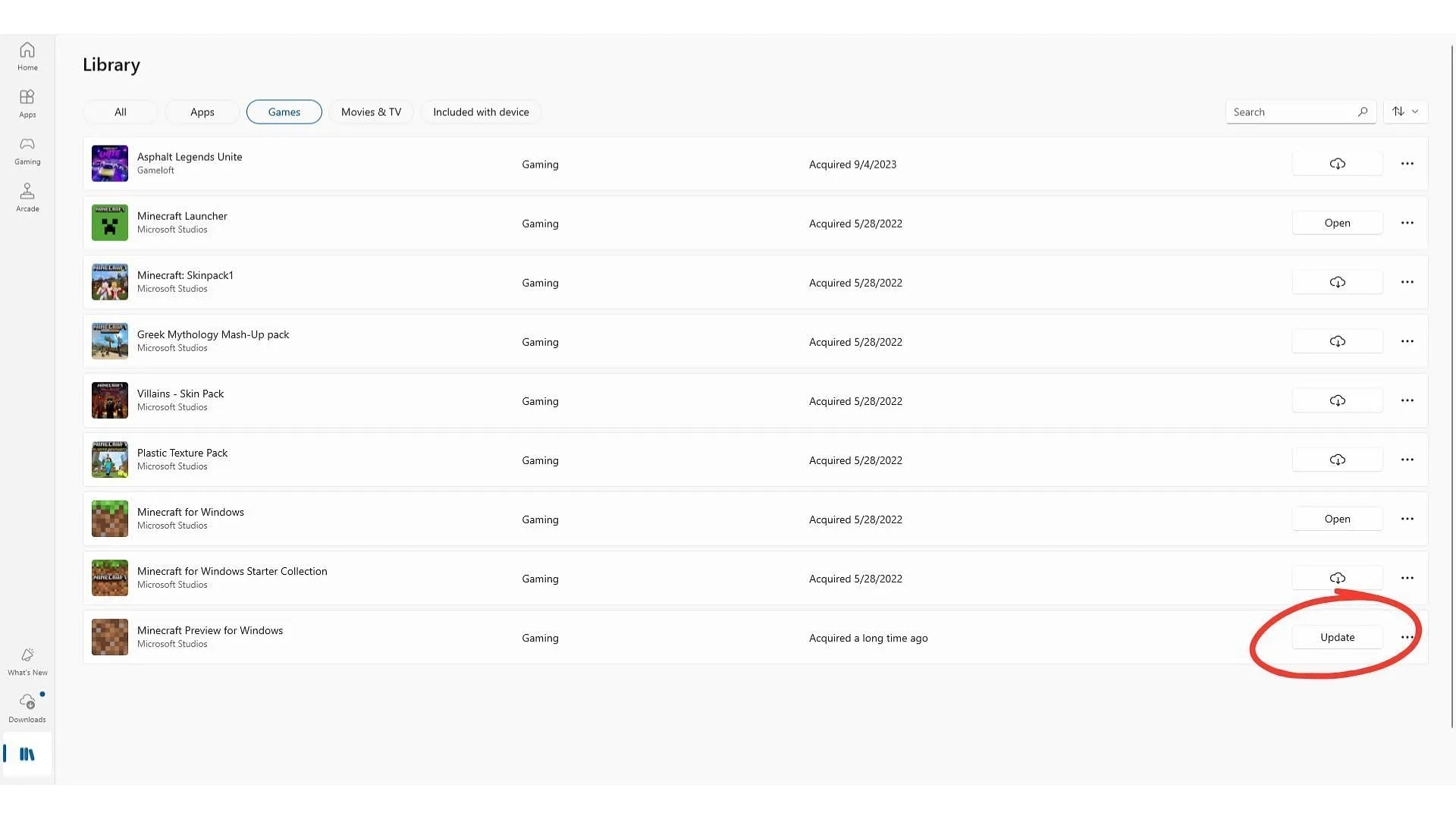
如果您的设备上已经安装了以前的测试版本,例如 Minecraft Bedrock 1.21.80.22,请导航至 Microsoft Store 应用程序手动启动更新。
要将 Minecraft Bedrock 1.21.80.25 beta 的更新排队:
- 打开 Microsoft Store 库中的“游戏”选项卡,然后搜索“Minecraft Preview”或向下滚动已安装的游戏列表。
- 点击 Minecraft 预览列表旁边的“更新”,等待安装完成。
- 如果您没有看到“更新”选项,请点击右上角的“获取更新”来刷新可用的更新。
您还可以使用官方 Xbox 应用程序进行安装,通过检查已安装的应用程序列表、选择预览列表,然后单击“更新”按钮来获取实验版本中的所有新功能。
对于新 Beta 版玩家
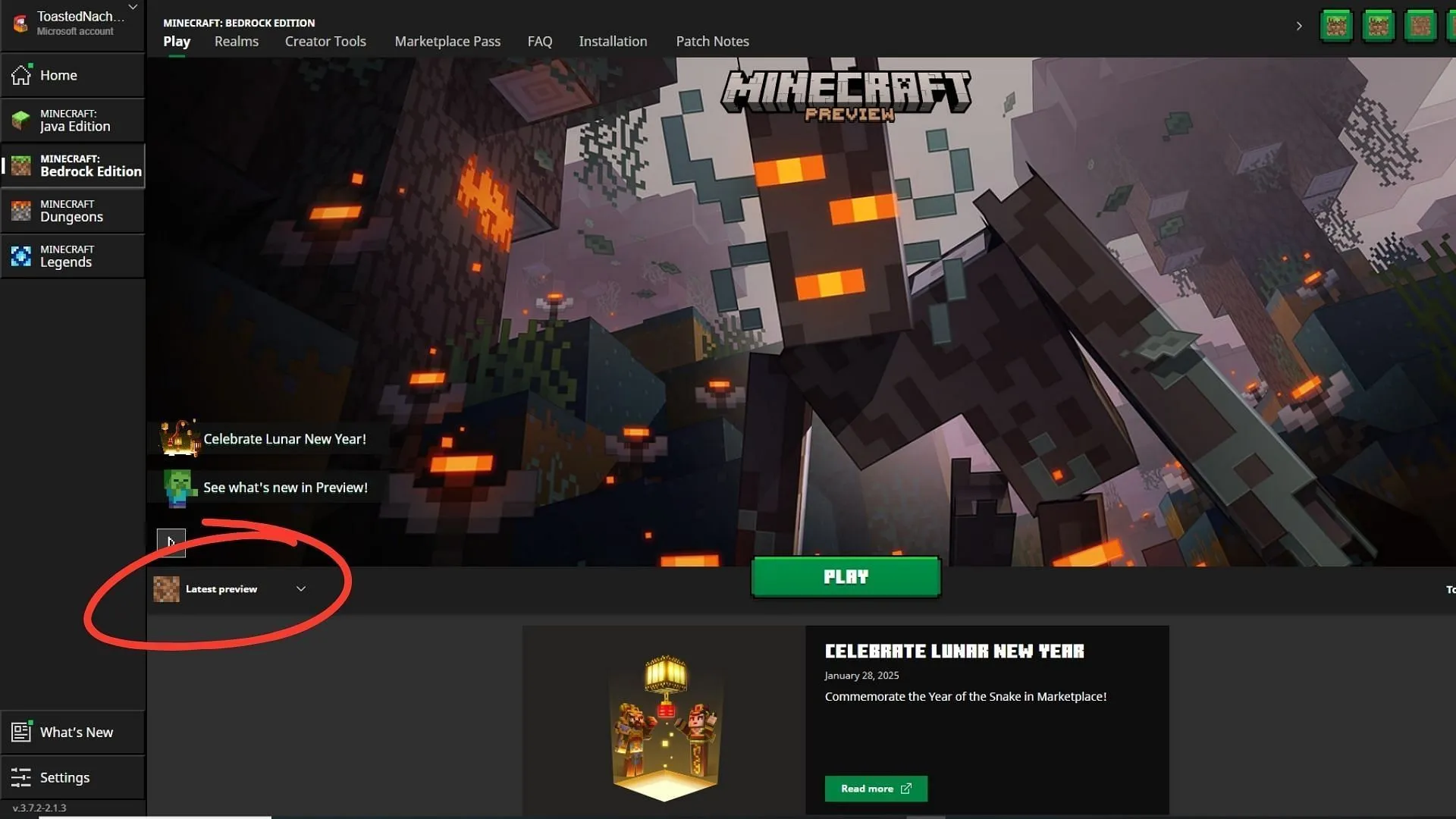
如果这是您第一次接触测试版和预览版,请先下载官方 Minecraft 启动器。使用您的 Microsoft 帐户登录后,从左侧边栏中选择 Bedrock,然后按照以下说明成功安装 1.21.80.25 版本:
- 展开启动器底部标有“最新版本”的下拉菜单。
- 从选项列表中,选择“最新预览”。
- 最后,点击“播放”按钮开始安装 Minecraft Bedrock 1.21.80.25 测试版和预览版。
如需进一步的指导、提示和图像,请参阅原始来源。




发表回复 ▼